如何将 MP4 转换为 GIF 的详细过程
MP4 是一种广泛用于存储视频的文件存储格式,也是兼容性最强的视频文件格式之一。当您在社交网站(如 Facebook、Instagram、Twitter 和 Youtube)上上传视频时,通常会使用 MP4 文件。MP4 文件易于查看,视频质量高,并且易于共享,因为它的文件大小很小。
问题是,你能 将 MP4 转换为 GIF?是的!通过转换器应用程序的帮助是可以实现的。要将 MP4 转换为 GIF 文件格式,请继续执行以下提供的部分。
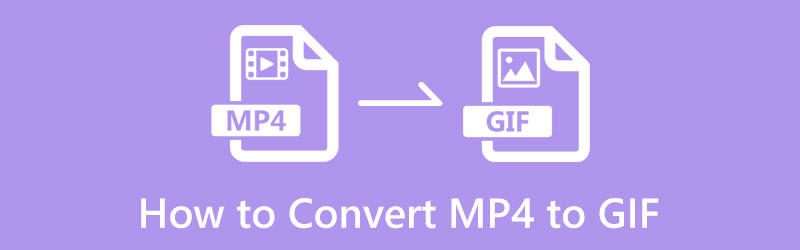
第 1 部分。MP4 与 GIF
MP4 是 MPEG-4 的缩写,通常包含音频和视频,也用于存储图像和字幕。MP4 是社交媒体平台支持的典型文件格式,被广泛使用。它文件体积小,易于在社交网站上共享。
GIF 或图形交换格式是一种支持动画图形的图像格式。它是一种循环播放的图像格式。它包含多幅图像,颜色超过 256 种。这种文件格式在社交媒体平台和消息传递应用程序中很常见。它通常用于表达感受和情绪以及情况。当您在评论部分和对话中使用此图像格式时,它会增加额外的乐趣和兴奋。
第 2 部分。如何将 MP4 转换为 GIF
1.ArkThinker视频转换器旗舰版
如果你正在寻找一款能够将 MP4 转换为 GIF 的优秀程序,那么 ArkThinker Video Converter Ultimate。该程序具有易于使用的初学者友好界面。无论是初学者还是专业视频编辑者,您都可以快速掌握和控制编辑工具和功能。该程序用作转换器应用程序,支持几乎所有流行和常用的格式。它允许您将 MP4 转换为 GIF 文件格式,您可以在其中选择小、中或大文件输出。此外,它还有现成的主题和拼贴画,您可以将其应用于您的视频。要成功将您的 MP4 格式转换为 GIF,请按照以下提供的说明步骤进行操作。
下载并安装
首先,从官方网站下载并安装该程序。安装过程完成后,继续打开程序以启动该过程。从程序主界面,从顶部菜单栏,继续 转换器 标签。
上传 MP4 文件
点击 (+) 图标,它将带您进入桌面文件夹。从文件夹中,选择要进行转换的 MP4 文件。
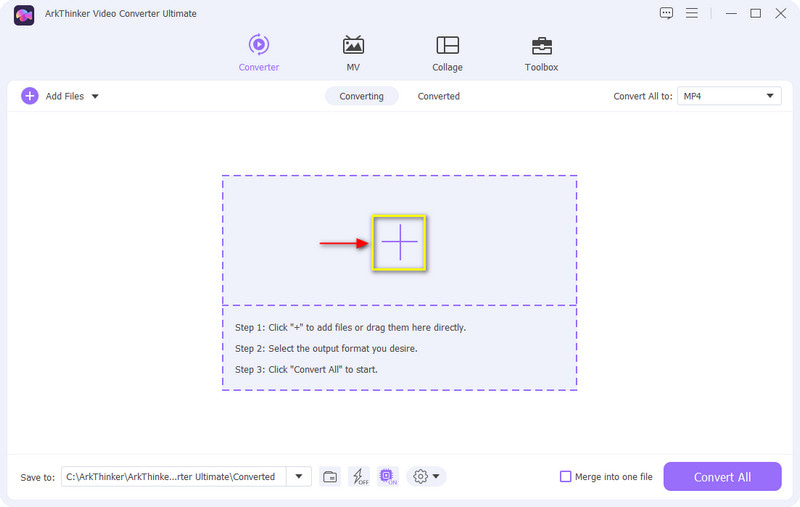
修剪 MP4 视频文件
在转换过程之前,单击 剪刀 图标代表剪切选项,用于修剪视频剪辑的开始和结束部分。从时间线上,将滑块从要保留的位置移开,未标记的部分将被删除。完成后,单击 节省 屏幕左下角的按钮。
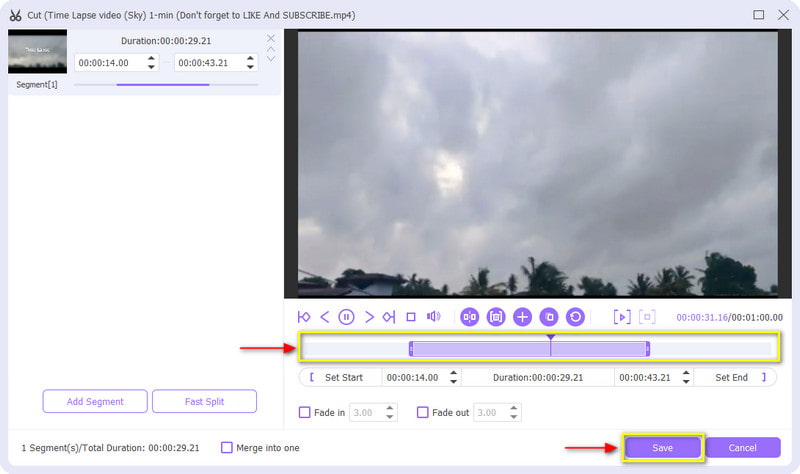
MP4 到 GIF 格式
您将在屏幕上看到视频文件右侧的下拉菜单。单击下拉菜单,在应用的视频格式列表中滑动鼠标滚轮,然后选择 动图 作为输出格式。您可以在屏幕右侧选择小、中或大文件大小。
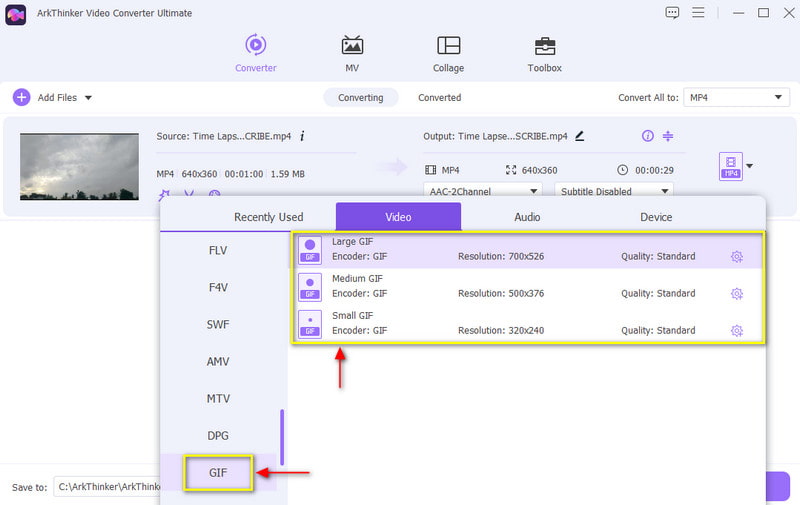
MP4 转换为 GIF
选择 GIF 作为最终输出格式后,单击 全部转换 按钮将转换后的 MP4 保存为 GIF 格式。
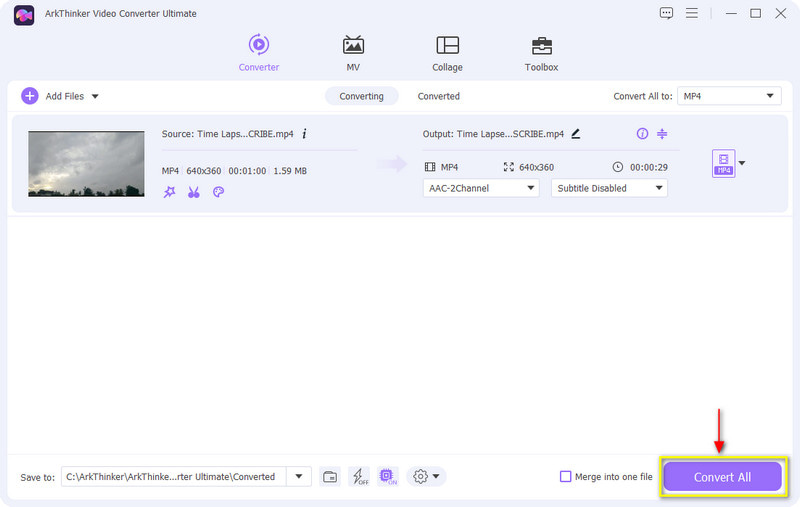
2. Photoshop
Photoshop 是一款行业标准的照片编辑程序,用于将小细节修饰成令人眼花缭乱的图像艺术。该程序通常由专业图像编辑人员使用,因为它是专业人士创建和编辑照片的首选应用程序。此外,它还允许用户裁剪图片、校正灯光、去除背景、更改照片构图等等。最重要的是,它能够将 MP4 转换为 GIF 格式。它提供了一个简单的解决方案来实现这一点。查看提供的步骤以了解如何使用 Photoshop 将 MP4 转换为 GIF。
您需要做的第一件事是在台式计算机上运行该程序。在程序主界面的顶部菜单栏中,单击 文件 标签, 出口 选项,然后 视频帧到图层。您将看到一个文件夹,您可以在其中放置 MP4 文件。选择要进行转换的 MP4 文件。
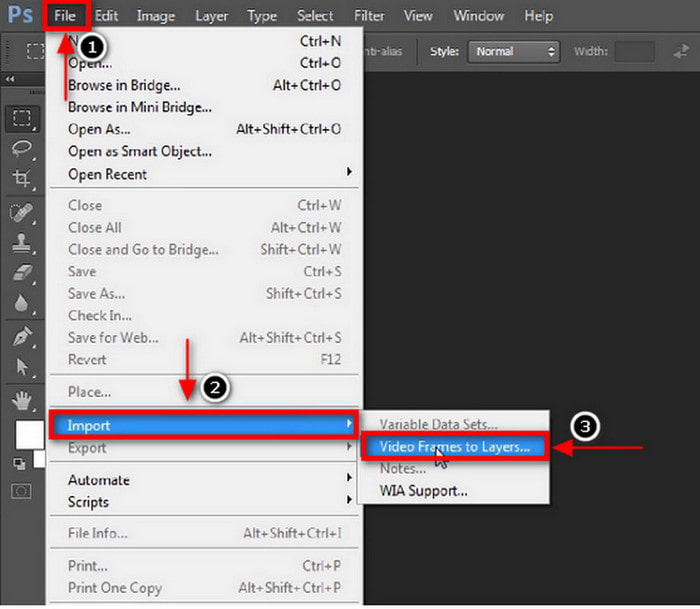
在程序中加载 MP4 文件后,屏幕上会弹出另一个对话框,其中包含修剪选项。您可以使用整个 MP4 视频或选择仅要包含的部分。完成后,点击 好的 按钮,它将被转换,由许多层组成。
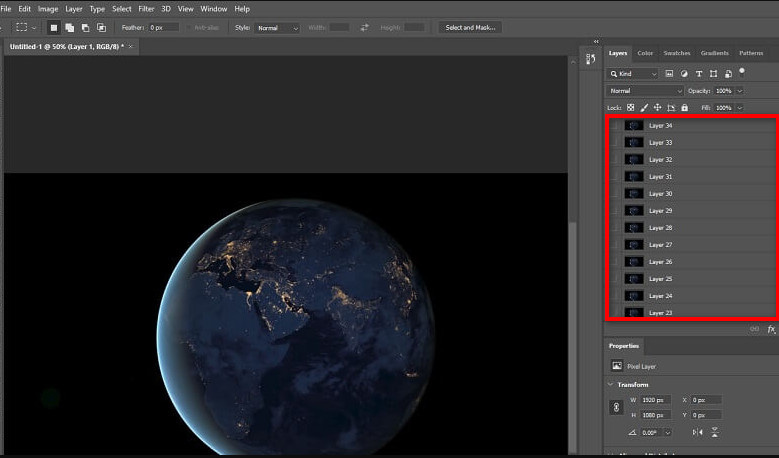
点击 窗户 选项卡,然后继续 时间线 选项。您将在屏幕下部看到 GIF 中包含的帧。您可以根据需要删除或复制帧。最后,单击 文件 再次标签,继续 出口 按钮,然后 保存为 Web 功能。或者,您也可以按 ALT + SHIFT + CTRL + S 在你的键盘上。
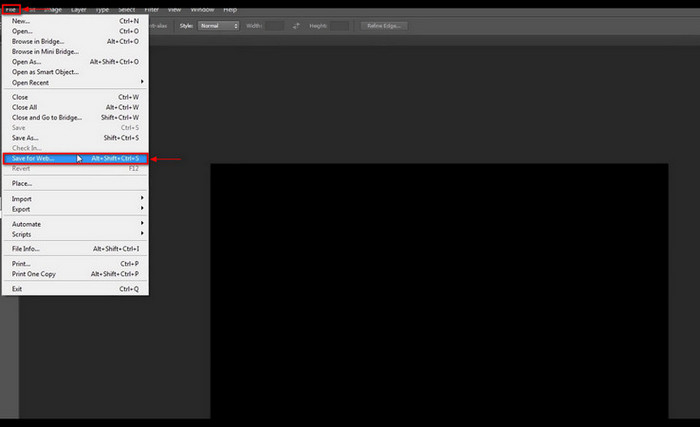
之后,在预设按钮下,选择 动图 作为输出格式。完成后,点击 节省 屏幕下方的按钮,它会自动将您的输出保存到您喜欢的文件夹中。
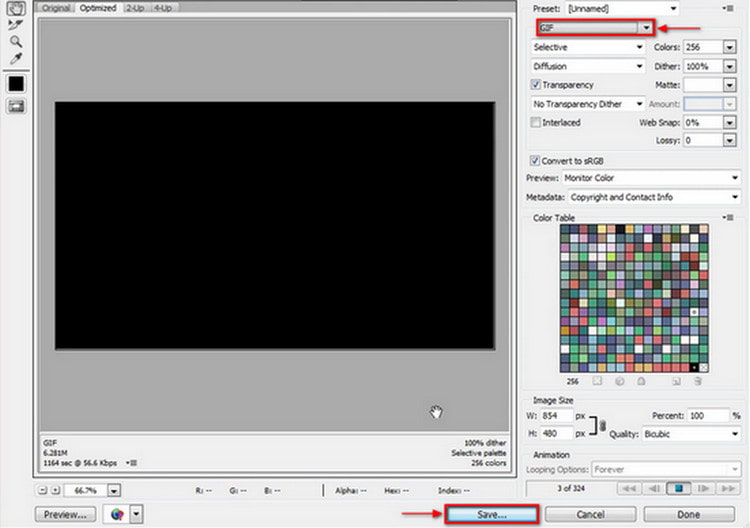
3. ArkThinker 免费在线视频转换器
如果你正在寻找一款出色的 MP4 转 GIF 在线转换器,你可以信赖 ArkThinker 免费在线视频转换器。它具有用户友好的界面,易于控制和导航。这个基于浏览器的编辑平台可以在线访问,不需要您登录您的帐户,而且是免费的。它允许您无限转换,并且可以转换任何文件大小。这个基于网络的工具可以将音频和视频文件转换为其他格式。除此之外,您还可以下载转换后的文件而不嵌入水印。要将 MP4 更改为 GIF,请继续执行以下步骤。
访问官方网站
访问 ArkThinker 免费在线视频转换器的官方网站或依赖附加的链接。
上传您的 MP4 视频
在网站主界面,点击 开始转换视频 按钮,它会将您引导至您的文件夹。从您的文件夹中,选择要转换为 GIF 格式的 MP4 文件。
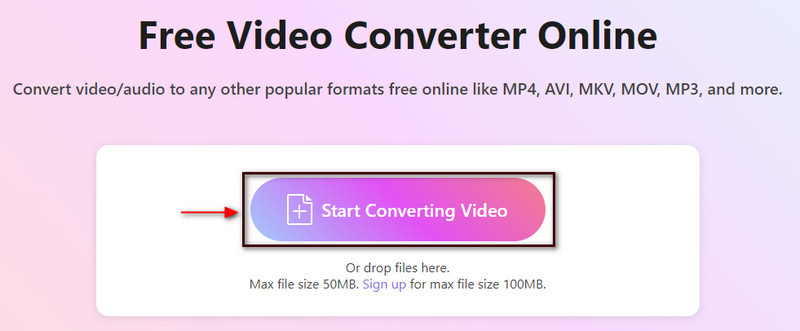
选择 GIF 输出格式
添加 MP4 视频后,您可以更改输出格式。在屏幕右侧,点击输出格式所在的下拉菜单。从输出格式列表中,查看并选择 动图 格式。此外,您还可以将输出的分辨率、帧速率和缩放模式更改为 设置 图标。
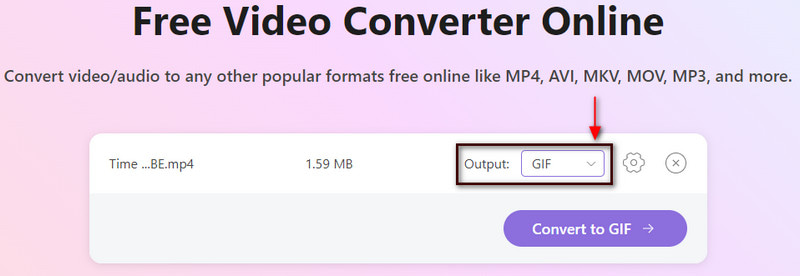
转换为 GIF
完成后,点击 转变 转换为 GIF 按钮即可成功将 MP4 转换为 GIF 格式。
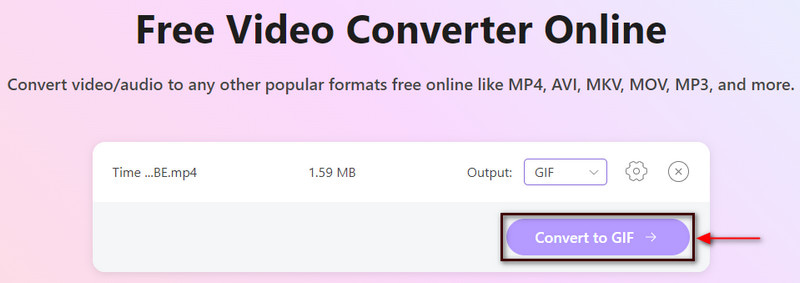
第 3 部分。如何将 GIF 转换为 MP4
1.Convertio
Convertio 是一款一体化文件转换器,支持多种音频、档案、文档、图像、视频和许多其他格式。它是一款基于 Web 的工具,可让您在线转换而无需下载任何程序。此在线工具可以在线将 GIF 转换为 MP4。您只需几个简单的步骤即可将 GIF 文件转换为 MP4 格式。按照介绍的步骤学习如何将 GIF 转换为 MP4 格式。
首先,访问 Convertio 的官方网站。在网站中间部分,单击 选择文件 按钮,它会自动打开您的桌面文件夹。从文件夹中选择要转换为 MP4 的 GIF 文件。
将你的 GIF 放置在网站界面上后,继续 落下 菜单,点击 动图, 然后 MP4 格式。之后,您将看到 准备好 绿色文本允许您将 GIF 转换为 MP4 格式。
完成后,点击 转变 按钮开始转换过程,并等待转换完成。之后,点击 下载 按钮将视频保存到文件夹。

2.EZGIF
EZGIF 是一款基于 Web 的工具编辑工具,您可以在线访问,无需登录帐户,并且免费使用。此在线工具具有内置的 GIF 到 MP4 转换器功能,可让您转换文件。此在线工具具有简单的界面,易于掌握和控制。此基于 Web 的工具支持各种视频格式,例如 MP4、AVI、WebM、FLV、WMV 和许多其他流行的视频格式。要开始使用,请继续执行以下步骤。
首先,进入EZGIF官方网站。在网站主界面,点击 GIF 转 MP4 视频转 GIF 旁边的标签。
在菜单栏下方,您将看到 GIF 到 MP4 转换器部分,您将在此上传 GIF。点击 选择文件 按钮添加要转换为 MP4 的 GIF。此外,如果您的视频来自互联网,您可以粘贴 URL。然后,点击 上传视频! 按钮即可成功添加您的 GIF。
当您的 GIF 加载完成后,输入视频的开始时间和结束时间。它只会保留您输入的时间,而忽略其他部分。
完成后,点击 转换为 MP4! 按钮开始转换过程。等待几秒钟即可查看已转换的 MP4 到 GIF。
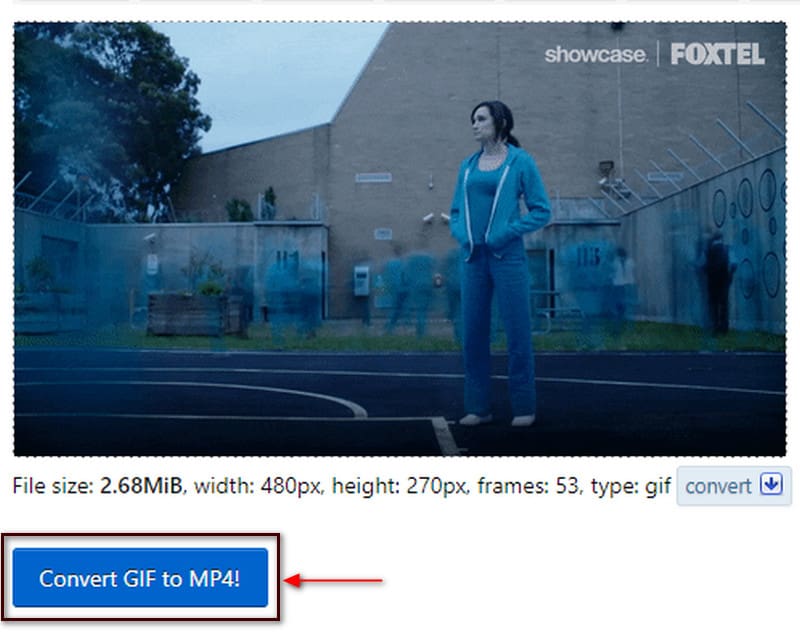
3.云转换
您可以在线访问的另一个工具是 CloudConvert。这个基于 Web 的程序允许您在线转换视频文件。它支持 200 多种视频文件格式,您可以在其中更改文件大小、质量和分辨率。如果您想在几秒钟内转换 GIF,这个在线工具可以做到。使用提供的步骤使用此转换工具在线将 GIF 转换为 MP4。
在浏览器上访问CloudConvert官网,在主界面点击 + 选择文件 按钮上传您想要转换为 MP4 格式的 GIF。
添加 GIF 后,您将看到一个下拉菜单,您可以在其中找到文件格式。单击下拉菜单并选择 MP4 从可用格式列表中。
完成后,您现在可以将 GIF 视频转换为 MP4 格式。
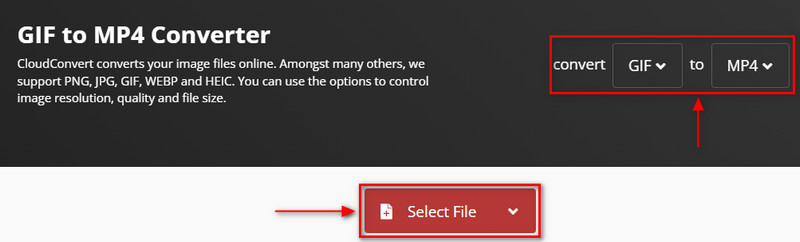
第 4 部分。有关 MP4 和 GIF 的常见问题
MP4 比 GIF 重吗?
转换后,GIF 的文件大小会比 MP4 大,即使它是视频源也是如此。例如,一段 10 秒的视频片段在 MP4 格式下相当于 2MB,但同样的片段在 GIF 格式下可能会占用超过 20MB。
为什么 GIF 比 MP4 大?
GIF 由多帧组成,因此持续时间越长,帧数就越多。当将 2 秒的视频转换为 GIF 时,单个文件中可以包含超过 20 张图片。
GIF 文件质量高吗?
GIF 只有 256 种颜色,这意味着它没有高质量的照片,因为它的颜色有限。
结论
如今,有许多离线和在线应用程序可用于将一种文件格式转换为另一种文件格式。如果您正在寻找 MP4 到 GIF 转换器。这篇文章提供了几种可以依赖的工具来将 MP4 转换为 GIF 格式。您可以使用上面提到的工具将 MP4 视频转换为 GIF。
你怎么看这个帖子?点击评价这篇文章。
出色的
评分: 4.9 / 5(基于 215 票)



